本节提要:前面已经陆陆续续有一些关于这三类的讲解,但是分散在各章中,不太方便大家查找,所以加强版做了这一期合集,来方便大家使用。
一、轴坐标名
这一节主要讲解图的坐标名的设置方法、常用的美化命令。
首先是设置坐标名称的命令【plt.xlabel (ylabel) 】或者【ax.set_xlabel (ylabel)】
在其中以引号输入你需要的标题文本,如:
ax.set_xlabel('x轴的名称')这样就会生成x轴坐标名,y轴同理。当然,大多数时候这个最质朴的命令是无法满足我们的需求的。由于该命令完全是基于text模块的,所以他能使用text模块的关键字参数。下面列举了一些常用的设置关键字参数:
| fontsize | 修改文本的字号(大小) |
| alpha | 修改文本的透明度 |
| backgroundcolor | 背景颜色 |
| bbox | 给标签加上多种样式的边框 |
| color | 标签文本的颜色 |
| family | 字体的样式,如黑体、仿宋、楷体等 |
| ha、va | 横向、纵向的位置,如center、left |
| rotation | 文本旋转的角度,一般用数字来控制 |
| position | 标签的位置,(x,y)样式传入 |
| loc | 控制标签的位置,‘top’,‘left’等 |
下面这幅图使用了一些参数,需要注意的是bbox这个参数需要以字典的方式附带一些方框的参数(这个字典里的参数只控制这个方框的样式)。当然你也可以将这些参数进一步写到字典里,在下面程序段中,最后一个语句和第一个语句效果是一样的:
ax.set_xlabel('批次',color='k',backgroundcolor='tab:blue',rotation=45)ax.set_ylabel('产量',color='tab:orange',fontsize=20, position=(0,0.225),family='FangSong', bbox={
'facecolor':'none','lw':2,'ls':'-.','edgecolor':'k'})ax.set_xlabel('批次',fontdict={
'color':'k', 'backgroundcolor':'tab:blue','rotation':45})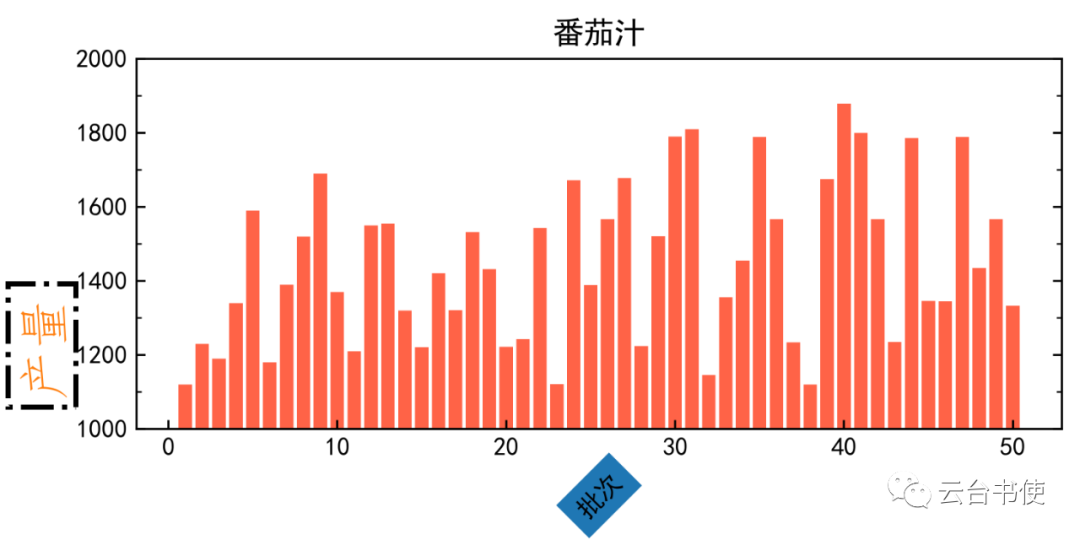
二、刻度
刻度基本上绘制一幅图就要手动设置,因为matplotlib默认的刻度样式是比较丑的,我们的美化教程从刻度的生成开始。
首先介绍刻度默认的生成位置,由于大部分人的读图习惯,横纵轴的刻度一般是默认左-下分布,即横轴刻度在下,纵轴刻度在左。不过,某些时刻,我们一定要修改其位置,怎么做呢?有两个简单的办法:
ax.xaxis.tick_top( )#或者ax.xaxis.set_ticks_position('top')下面这张图以不同方式修改了刻度显示的位置:
ax1.xaxis.tick_top()ax2.xaxis.set_ticks_position('top')ax3.yaxis.set_ticks_position('right')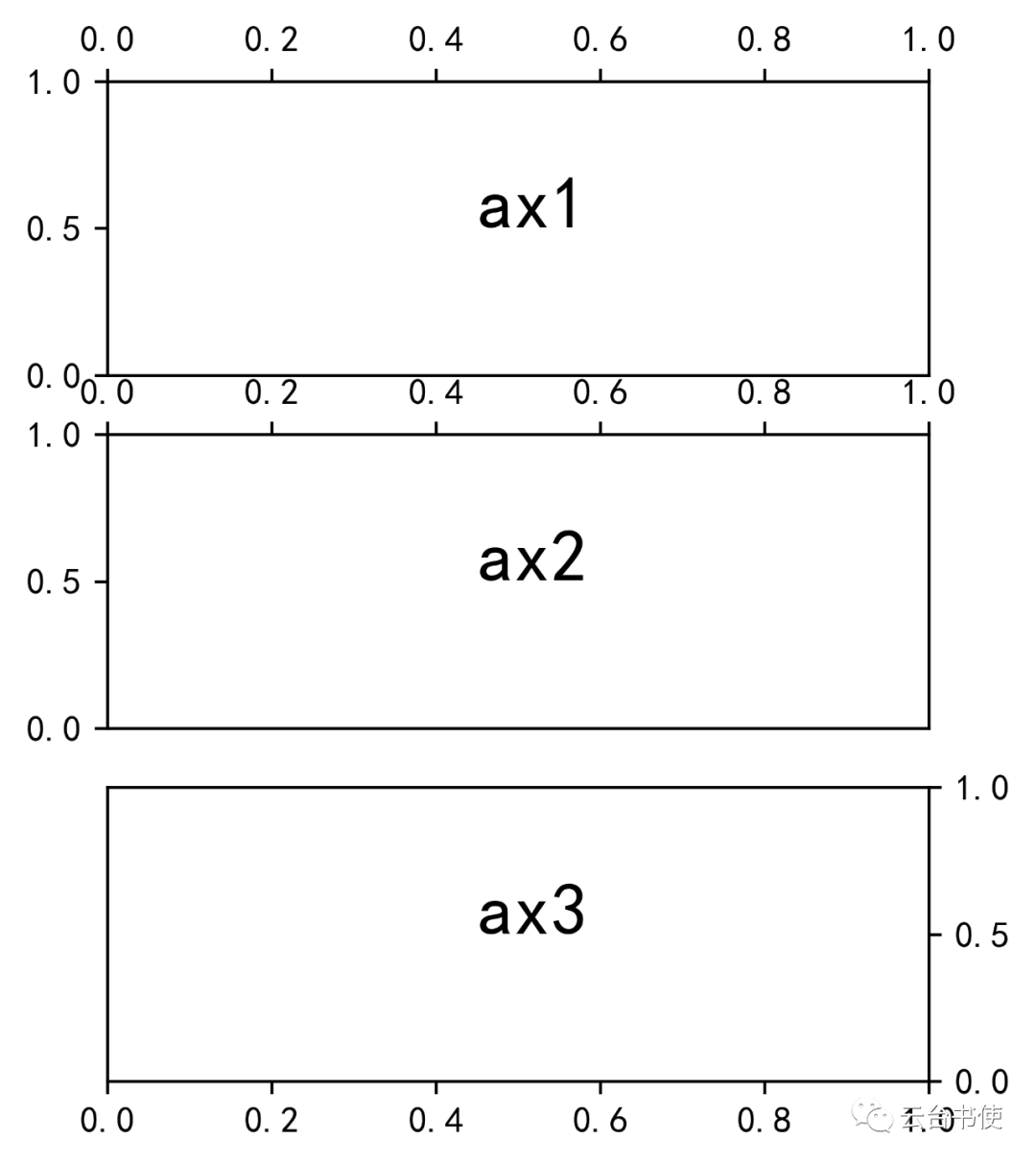
接下来又有问题了,如果我想四边都要显示刻度怎么办呢?也有一个简单的命令:
ax1.tick_params(top=True,bottom=True,left=True,right=True)






 最低0.47元/天 解锁文章
最低0.47元/天 解锁文章
















 被折叠的 条评论
为什么被折叠?
被折叠的 条评论
为什么被折叠?








